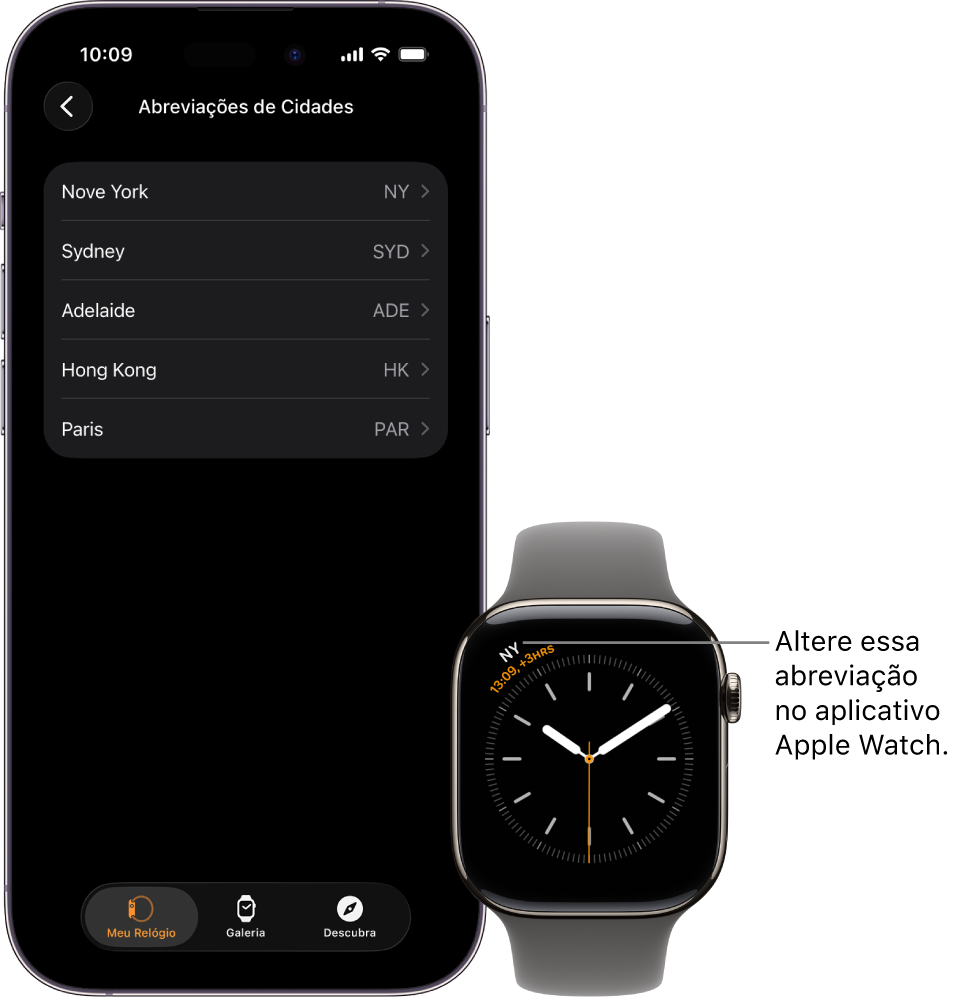Manual de Uso do Apple Watch
- Conheça o Apple Watch
- Novidades
- Corra com o Apple Watch
-
- Alarmes
- Audiolivros
- Oxigênio no Sangue
- Calculadora
- Calendário
- Controle da Câmera
- ECG
- Medicamentos
- Memoji
- Reconhecimento de Música
- News
- Reproduzindo
- Remote
- Atalhos
- Sirene
- Bolsa
- Cronômetro
- Marés
- Timers
- Use o app Dicas
- Traduzir
- Sinais Vitais
- Gravações
- Walkie-Talkie
-
- Sobre o app Carteira da Apple
- Configure o Apple Pay
- Use o Apple Pay para fazer pagamentos por aproximação
- Use o Apple Cash
- Use o Apple Card
- Use tíquetes
- Use cartões de fidelidade
- Utilize transporte público
- Use sua carteira de motorista ou identidade regional
- Chaves de casa, quarto de hotel e veículos
- Carteiras de vacinação
- Relógio
-
- Informações importantes de segurança
- Informações importantes de manuseio
- Modificação não autorizada do watchOS
- Informações de cuidados com a pulseira
- Declaração de conformidade com a FCC
- Declaração de conformidade com o ISED Canada
- Informações de Banda Ultralarga
- Informações sobre Laser de Classe 1
- Informações de descarte e reciclagem
- A Apple e o meio ambiente
- Copyright e marcas comerciais
Use o app Relógio no Apple Watch para conferir a hora em outras localizações
Use o app Relógio no Apple Watch para conferir a hora em cidades ao redor do mundo.
Siri: pergunte à Siri algo como “Que horas são em Olinda?”. Consulte Peça informações à Siri.
Adicione e remova cidades no Relógio
Abra o app Relógio
 no Apple Watch.
no Apple Watch.Toque em
 e toque em
e toque em  .
.Toque no nome da cidade para adicioná-la ao Relógio.
Para remover uma cidade, passe o dedo para a esquerda sobre o nome dela na lista e toque em ![]() .
.
As cidades que você adicionar no iPhone também aparecem no app Relógio do Apple Watch.
Confira as horas em outra cidade
Abra o app Relógio
 no Apple Watch.
no Apple Watch.Toque em
 e gire a Digital Crown ou passe o dedo para rolar pela lista.
e gire a Digital Crown ou passe o dedo para rolar pela lista.Toque em uma cidade para conferir mais informações, como hora do nascer e pôr do Sol.
Para mudar a hora em uma cidade e compará-la a sua localização atual, gire a Digital Crown.
Quanto terminar, toque em
 para voltar à lista de cidades.
para voltar à lista de cidades.
Se houver uma cidade cujas horas você queira ver com frequência, é possível adicionar uma complicação Relógio ao mostrador e escolher a cidade a ser exibida.
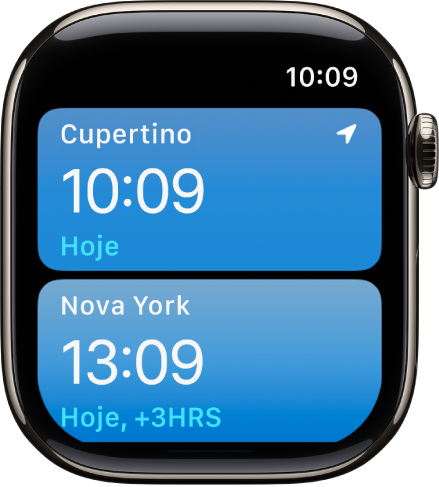
Altere as abreviações das cidades
É possível alterar uma abreviação de cidade usada no Apple Watch.
Abra o app Apple Watch no iPhone.
Toque em Meu Relógio e toque em Abreviações de Cidades.
Toque em qualquer cidade para ver sua abreviação.